Prezentările trăiesc din idei și din prezentarea lor vizuală. Pentru a te diferenția de masă, este important să nu faci doar textul, ci și elementele grafice atractive. PowerPoint oferă oportunități excelente de a integra desene care să facă prezentarea ta mai vie și interesantă. În acest ghid, vei învăța cele mai importante funcții de desenare din PowerPoint și vei descoperi cum poți crea grafice atrăgătoare cu câteva clicuri.
Cele mai importante concluzii PowerPoint îți permite să creezi diverse desene și să le adaptezi la nevoile tale. Vei învăța cum să lucrezi cu diferite forme și elemente de design, să schimbi culorile și să aplici efecte pentru a-ți prezenta conținutul într-un mod atrăgător.
Ghid pas cu pas
Pentru a obține cele mai bune rezultate în desenările tale din PowerPoint, urmează acești pași:
Pregătirea diapozitivului
În primul rând, trebuie să creezi un diapozitiv nou în PowerPoint. Alege un diapozitiv gol pentru a avea suficient spațiu pentru desenele tale. Aceasta este o bază esențială pentru a începe lucrările tale grafice. Asigură-te că în meniul „Start” alegi opțiunea „Diapozitiv nou” și apoi selectezi „Diapozitiv gol”.
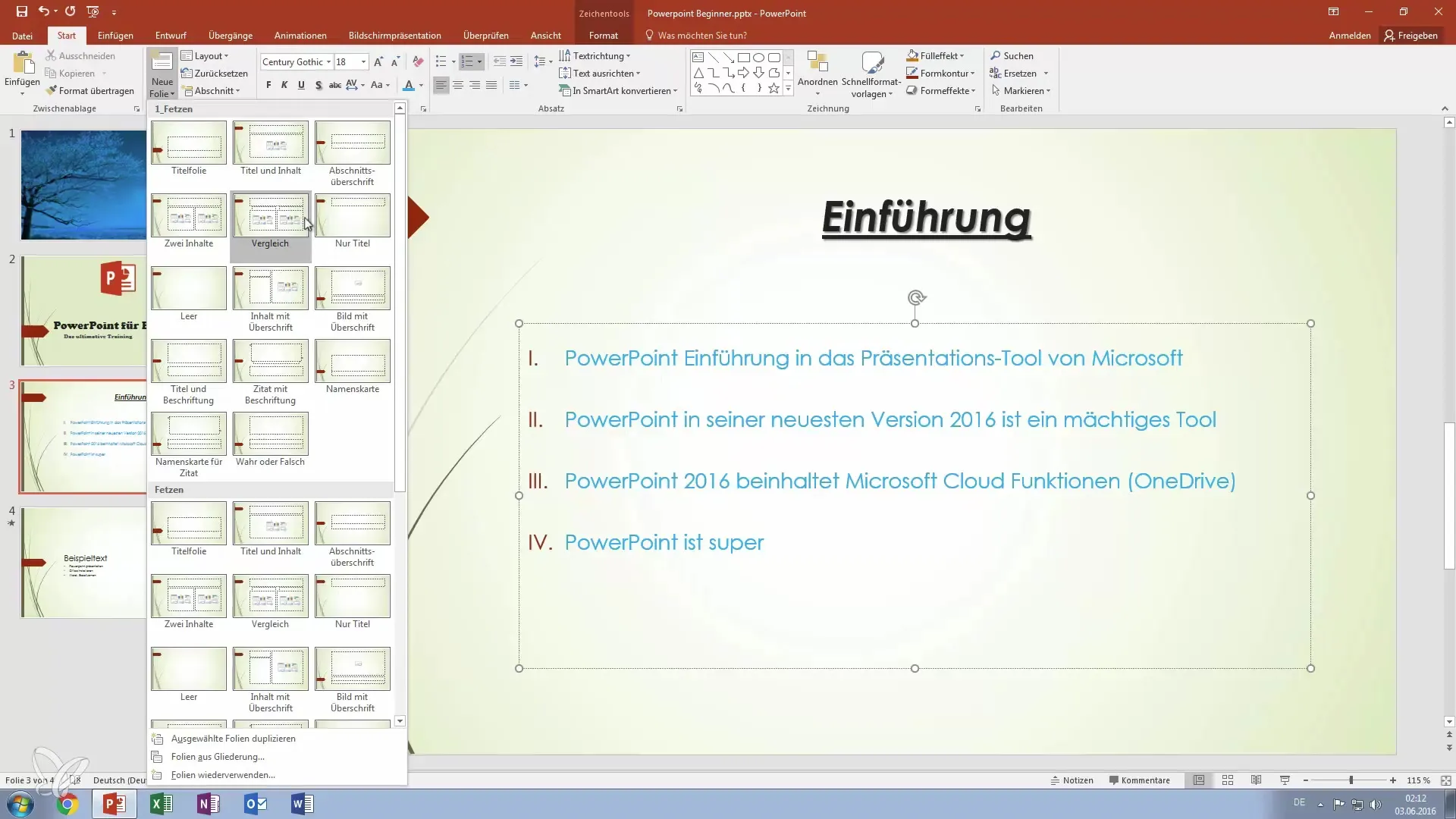
Utilizarea funcțiilor de desenare
În meniul de start găsești secțiunea „Desenare”. Aici ai la dispoziție numeroase opțiuni pentru a insera desene în prezentarea ta. Poți alege din diverse forme și le poți adapta după cum dorești. Un exemplu bun este alegerea smiley-ului. Fă clic pe simbolul smiley și trage-l pe diapozitiv pentru a ajusta dimensiunea.
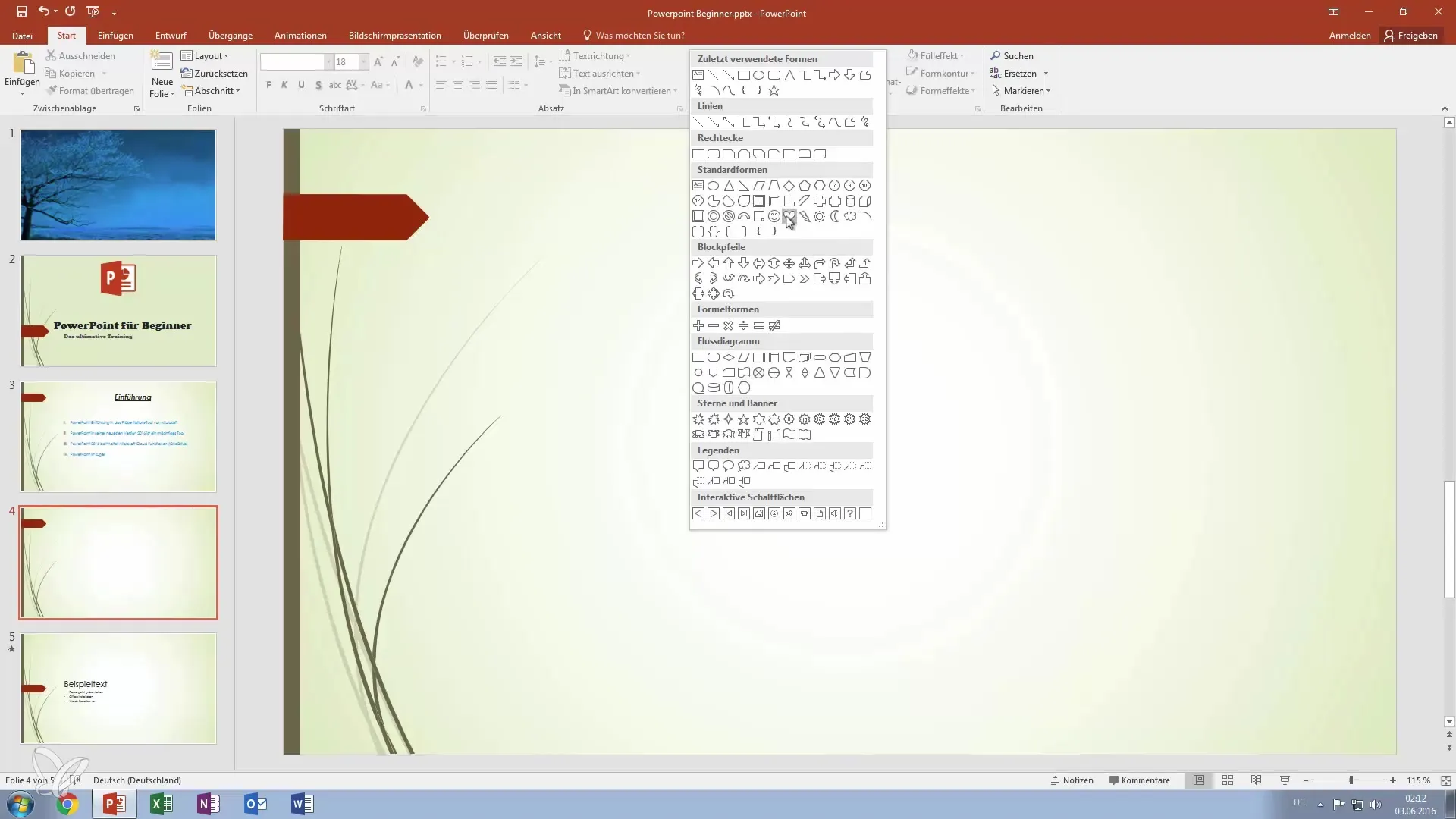
Ajustarea culorilor desenelor
Dacă ai creat forma de bază a desenului tău, poți să o colorezi după preferințe. Mergi la opțiunea de efect de umplere, unde poți schimba culoarea. De exemplu, poți transforma un smiley neutru într-un zâmbet galben vesel care face prezentarea voastră mai vie.
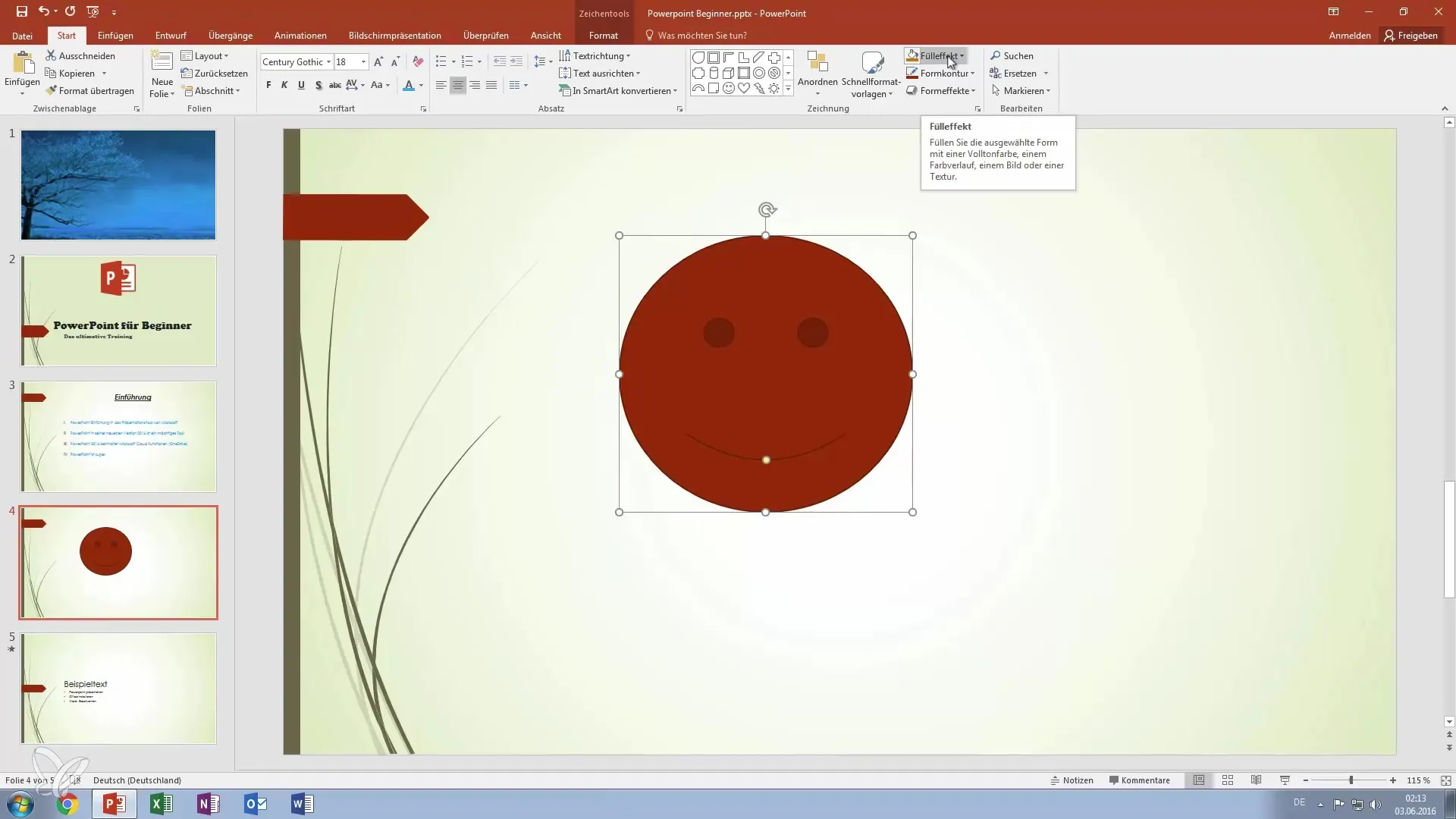
Ajustarea contururilor
Pentru a individualiza și mai mult desenul, poți ajusta contururile formelor. Acest lucru se face sub opțiunea „Corecții formă”. Aici ai posibilitatea de a crește grosimea liniei și de a alege o margine de o culoare dorită. De exemplu, o margine neagră poate scoate elementul în evidență.
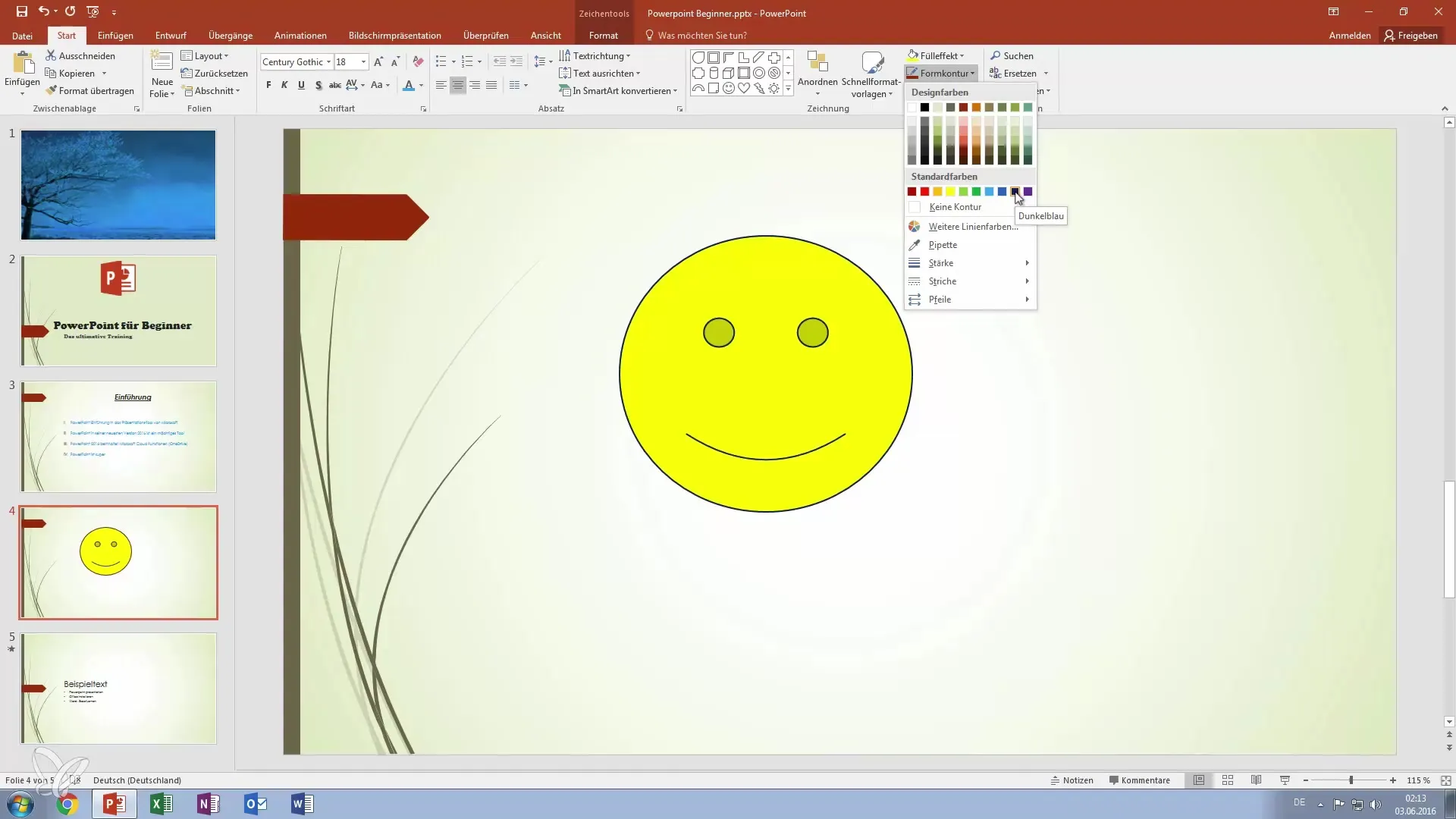
Conceperea eficientă a marginilor
O ajustare suplimentară poate fi stilul marginilor. Poți face liniile fie punctate, fie_continue. În cele din urmă, depinde de gustul tău personal ce design preferi. Acordă atenție concepției pentru a te asigura că se potrivește stilului tău de prezentare.
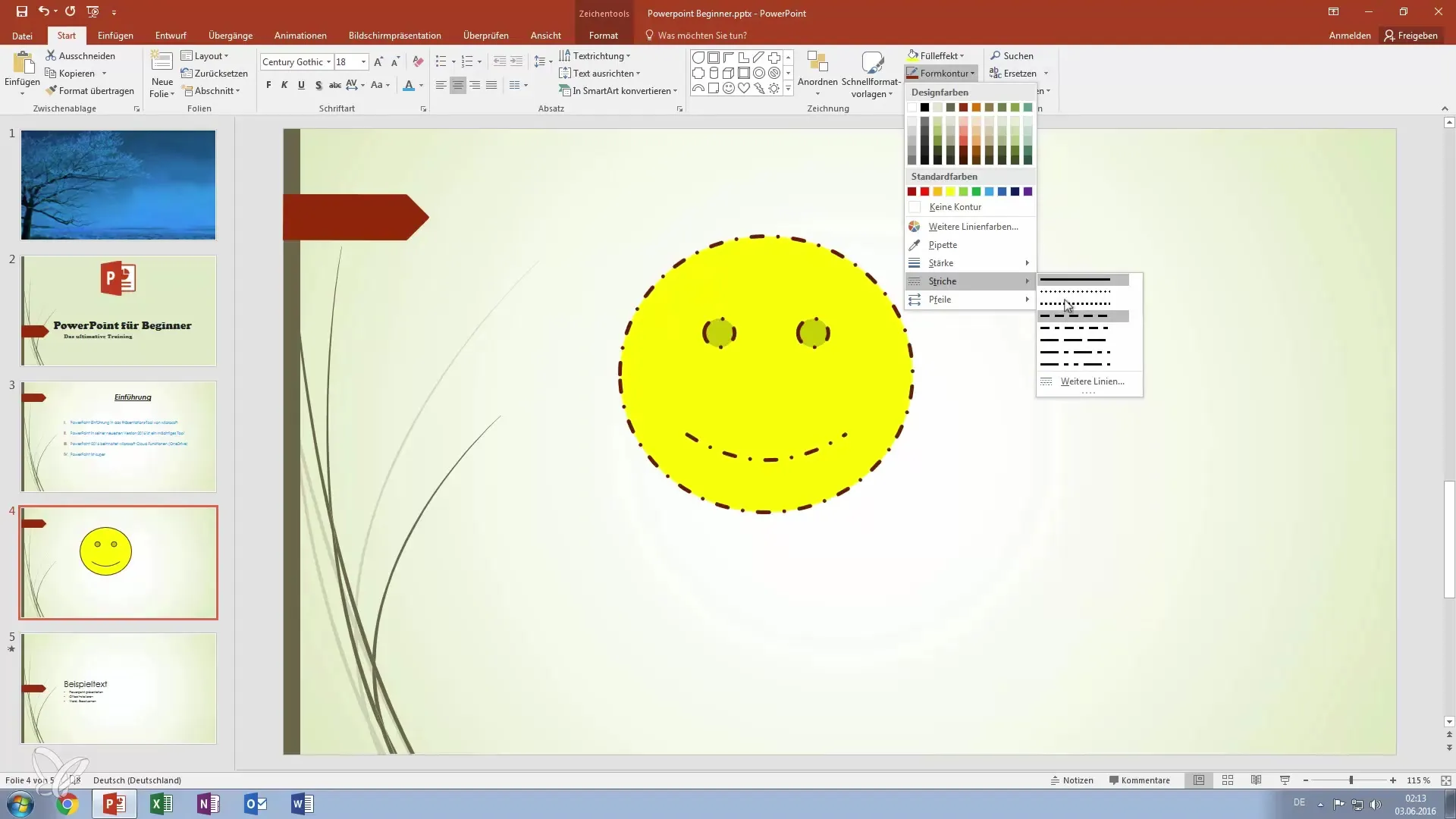
Aplicarea efectelor de formă
Pentru a oferi desenului tău mai multă dimensiune, poți adăuga efecte de formă, cum ar fi o umbră. Aceste efecte îmbunătățesc impresia vizuală și fac desenele mai atrăgătoare. Asigură-te că aceste efecte sunt bine vizibile în prezentările live.
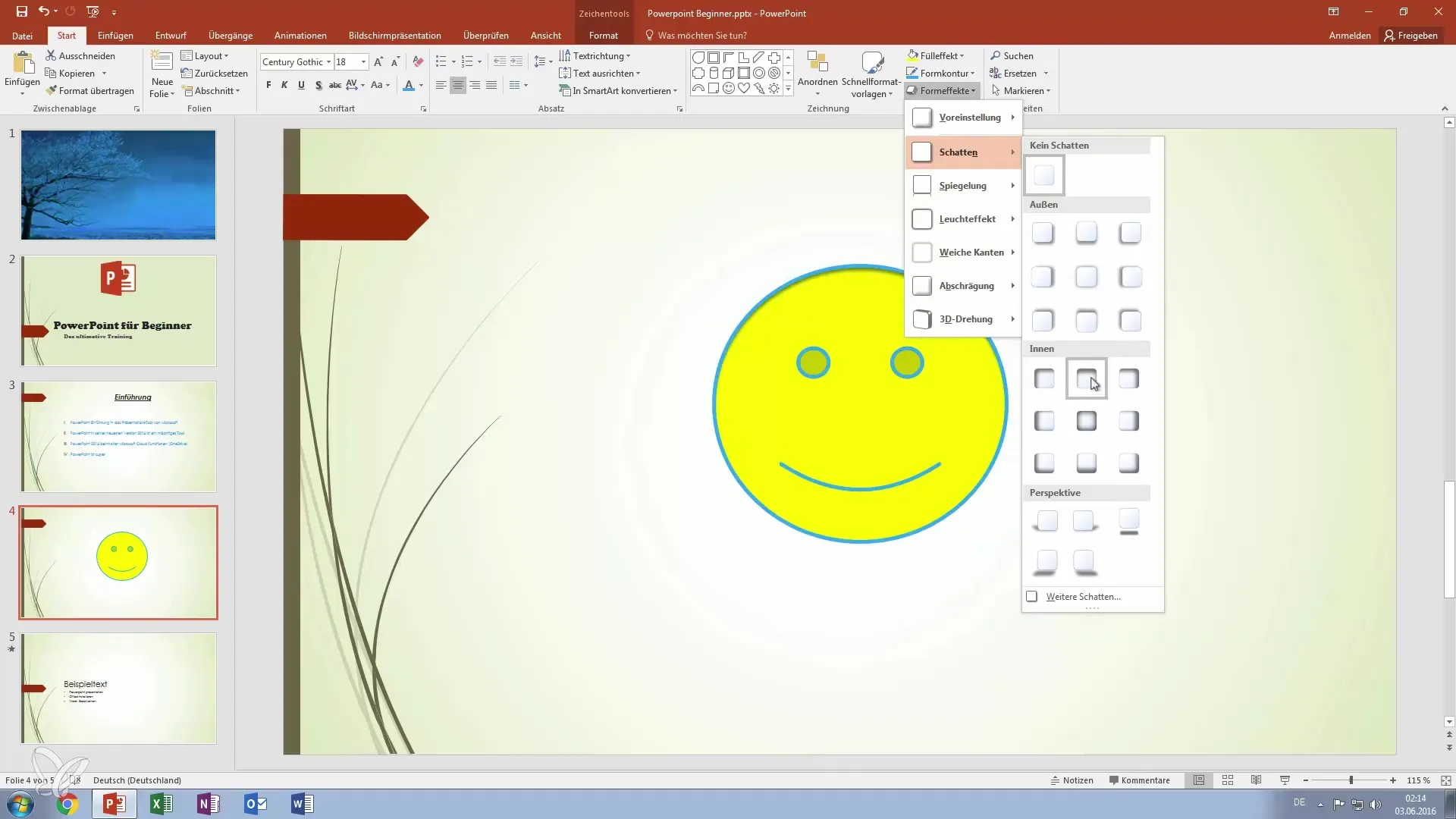
Aducerea elementelor în prim-plan sau în fundal
O bună aranjare a elementelor este importantă pentru claritatea prezentării tale. Dacă ai mai multe lucruri pe diapozitiv, poți schimba aranjarea elementelor. Marcă elementul pe care dorești să-l ai în prim-plan și alege „Aranjează” pentru a-l aduce în față sau pentru a-l duce în spatele altor obiecte.
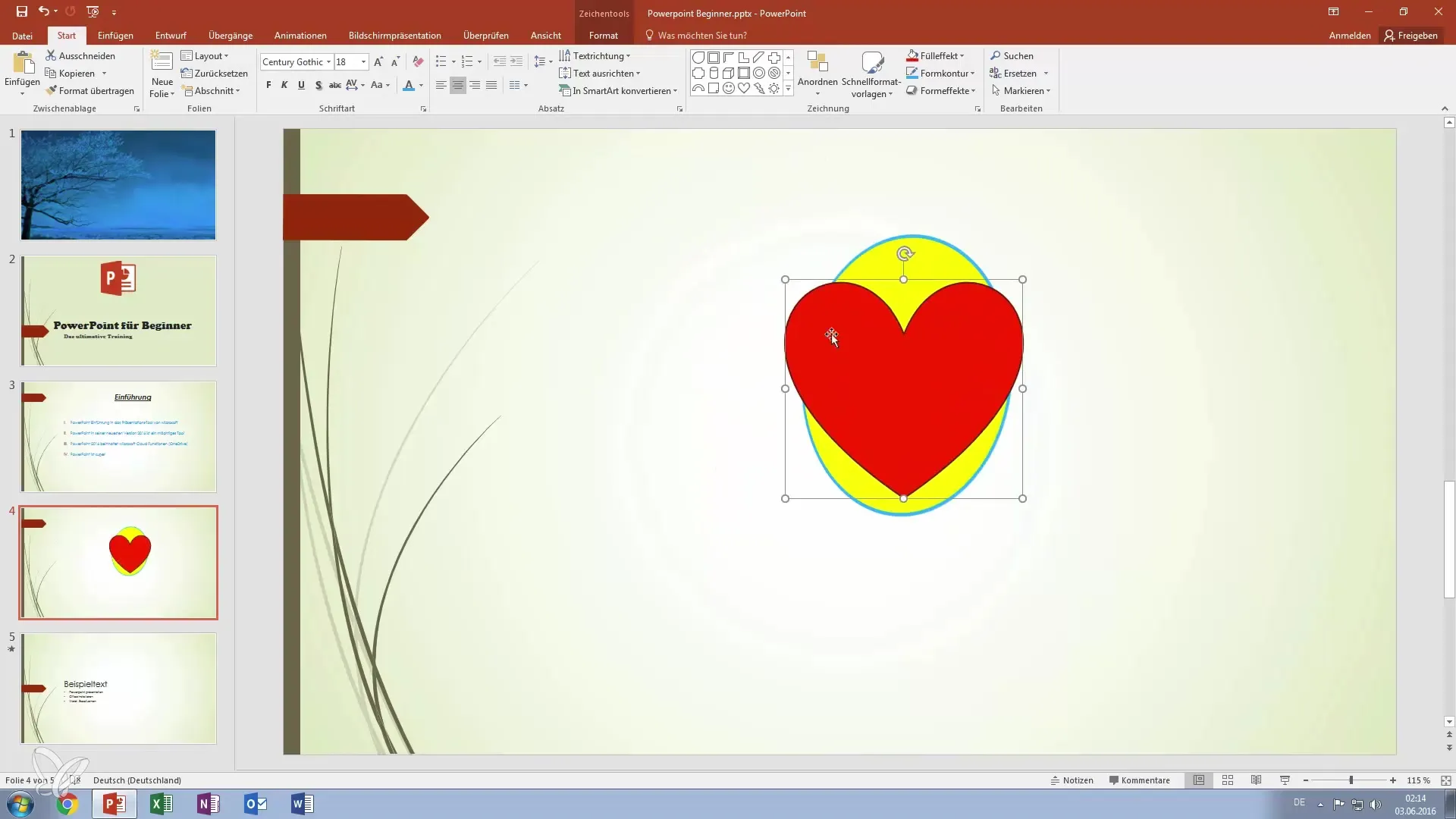
Utilizarea șabloanelor
PowerPoint oferă o varietate de șabloane de design pe care le poți folosi pentru desenele tale. Aceste șabloane ajută la armonizarea și unificarea designului. Alege un șablon potrivit pentru tema ta și vezi cum se schimbă smiley-ul sau inima.
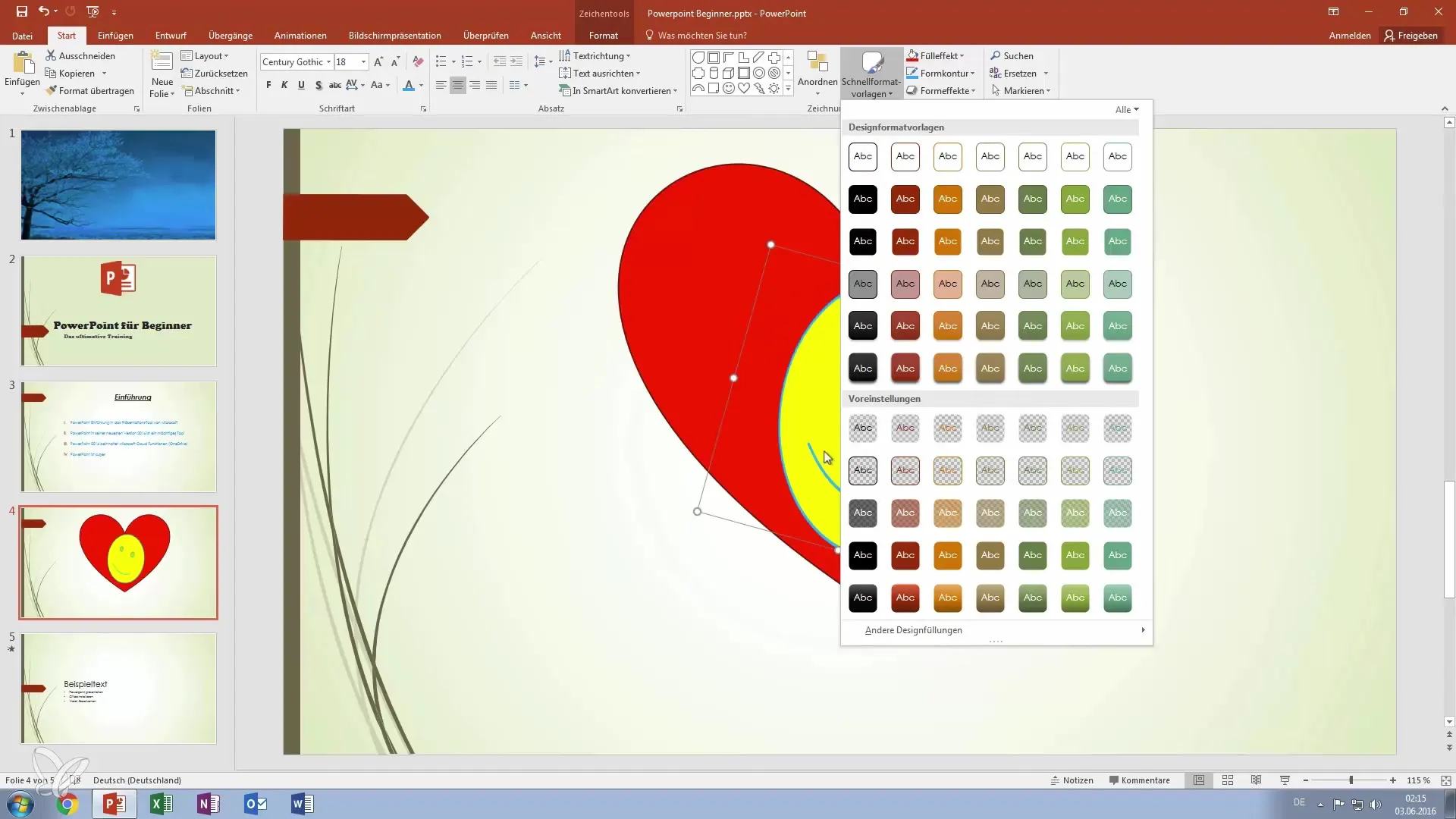
Adăugarea dreptunghiurilor pentru text
Poate fi de asemenea util să creezi forme diferite, cum ar fi dreptunghiuri, pentru a prezenta textul în siguranță și claritate. Un dreptunghi poate fi folosit ca fundal pentru text, pentru a evidenția informații importante. Poți ajusta culoarea dreptunghiurilor astfel încât să se potrivească bine cu desenul tău.
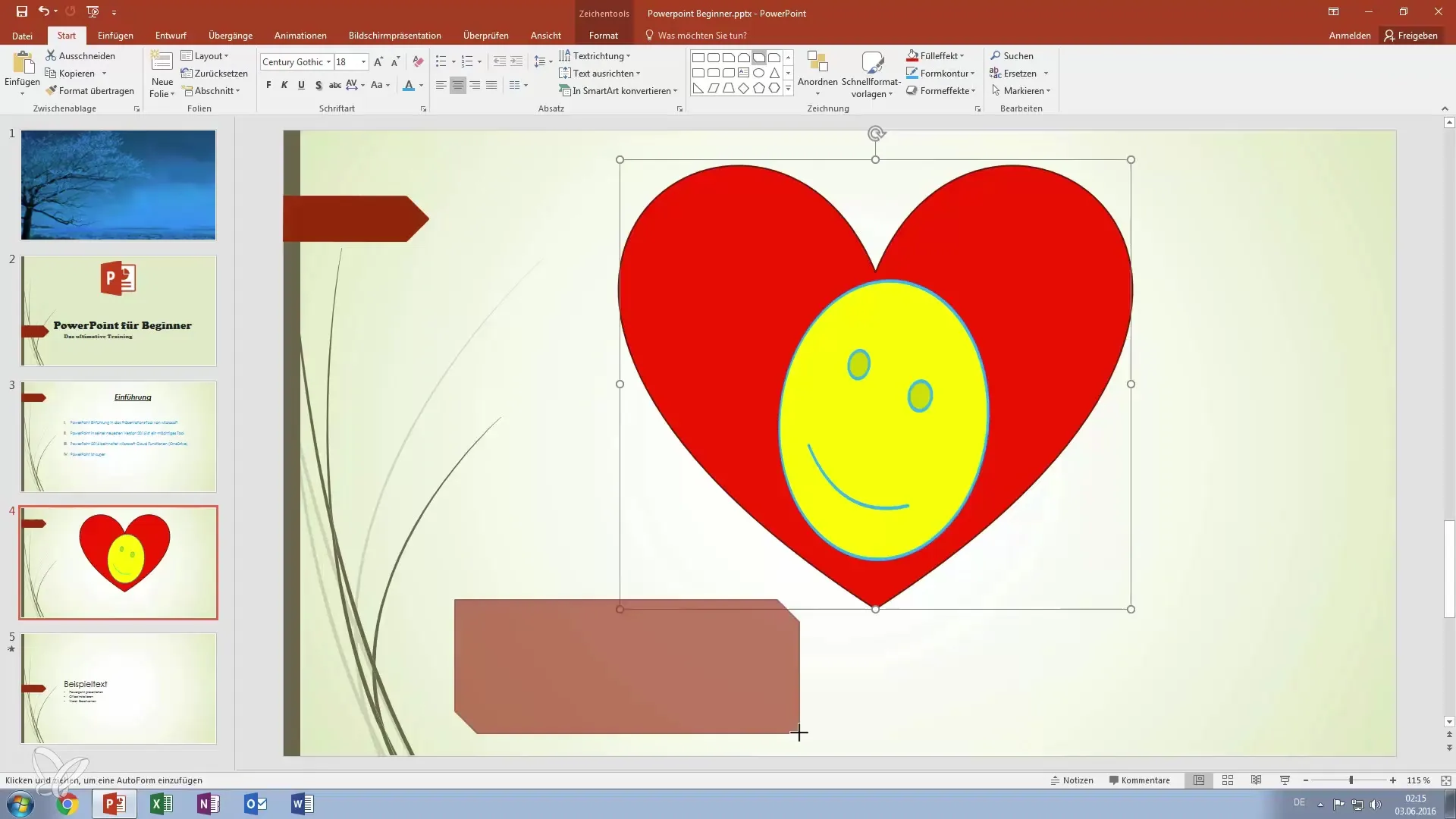
Rezumat – Desenează prezentări convingătoare în PowerPoint – Pas cu pas către desenare creativă
Pentru a impresiona cu desenele în prezentările tale, este necesar să înțelegi în cele din urmă funcțiile oferite de PowerPoint. Prin crearea formelor, ajustarea culorilor și contururilor, precum și utilizarea șabloanelor, poți concepe grafice unice și atrăgătoare.
Întrebări frecvente
Cum adaug o desenare în PowerPoint?Mergi la „Start” și selectează în meniul „Desenare” o formă sau un desen.
Pot schimba culorile desenelor mele?Da, sub „Efect de umplere” poți ajusta culorile desenelor tale.
Cum pot ajusta contururile desenelor mele?Folosește funcția „Corecții formă” și schimbă grosimea și tipul liniei.
Cum aranjez mai multe elemente pe diapozitivul meu?Marcă un element și alege „Aranjează” pentru a-i schimba poziția în prim-plan sau în fundal.
Ce șabloane pot folosi pentru desenările mele?PowerPoint oferă o varietate de șabloane de design pe care le poți găsi în meniul „Design”.


